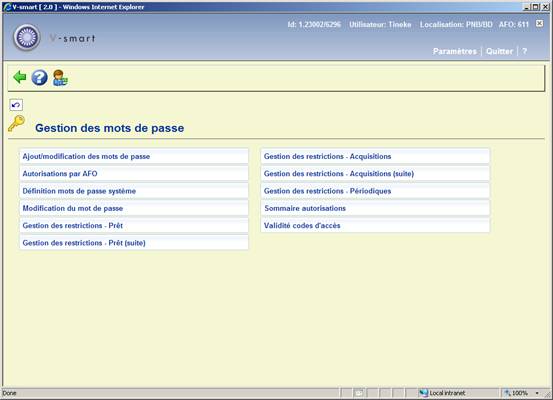
Le système dispose d'un certain nombre de mécanismes sophistiqués de sécurité dont le contrôle des mots de passe constitue l'élément principal. La gestion des mots de passe, AFO 611, vous permet de protéger votre système de manière optimale.
Pour ouvrir une session, l'utilisateur doit entrer un mot de passe. Ce dernier possède les fonctions suivantes :
· détermination des autorisations au sein du système ;
· détermination de la langue dans laquelle l'utilisateur communique avec le système (néerlandais, anglais ou français).
Les mots de passe peuvent comporter au minimum trois et au maximum 50 caractères. Les mots de passe peuvent être constitués de symboles numériques, de symboles alphanumériques ainsi que de caractères spéciaux ou de leur combinaison. Les seuls caractères non autorisés sont ^ et ~.
Les données suivantes sont liées aux mots de passe :
· un nom, affiché lors de l'ouverture de la session ;
· la langue employée par le système afin de communiquer avec l'utilisateur ;
· les fichiers auxquels le mot de passe donne accès ;
· les paramètres auxquels le mot de passe donne accès ;
· un code supplémentaire dit secret ; celui-ci est facultatif ;
· les AFO auxquelles le mot de passe donne accès ;
·
l'autorisation permettant de démarrer des activités en "mémoire" (c'est-à-dire ultérieurement).
Le système distingue les types de mots de passe suivants :
· le mot de passe système ;
· les mots de passe possédant un statut particulier ;
· les mots de passe "normaux".
Le mot de passe système se distingue par rapport aux autres mots de passe, grâce aux caractéristiques suivantes :
Le mot de passe du système offre des possibilités supplémentaires au sein de certains modules du système, par exemple au niveau de la gestion des mots de passe.
Dans certains modules du logiciel, le mot de passe du système est capable de lever les blocages mis en place par le système. Ceci est notamment le cas au sein de l'AFO 111, "Catalogage", où le mot de passe système permet également d'accéder à des descriptions bloquées. Nous vous conseillons donc, notamment pour cette raison, de ne pas utiliser de manière standard le mot de passe système.
Les nouvelles notices bibliographiques et les nouveaux exemplaires seront automatiquement enregistrés dans un des paniers de l'utilisateur appelé « Automatic Save Lists » (code utilisateur AAA). Les paniers sont générés pour les premiers exemplaires ajoutés à une notice et pour les nouveaux exemplaires (par année et par mois).
Le panier AFVGPK contient une liste de notices bibliographiques qui n'ont plus de cote de rangement (tous les exemplaires ont été supprimés).
Tout le monde peut voir les paniers automatiques en utilisant l'option « Consulter les paniers du mot de passe [PW] », puis en sélectionnant « Automatic save Lists ».
Uniquement les utilisateurs avec les privilèges SYS! Pour l'AFO 141 sont autorisés à modifier / supprimer le contenu des paniers automatiques.
Ce sont tous les autres mots de passe.
Ce sont tous les autres mots de passe.
Cette fonction fournit un mécanisme pour permettre aux clients d'utiliser des mots de passe cryptés pour la connexion à l'application (aussi bien qu'aux Preferences du WebOpac).
La fonction cryptage est optionnelle. Le paramètre n'est pas interactif et ne peut être paramétré que par le personnel d'Infor.
Divers types d'autorisations sont associés à chaque mot de passe. Vous en trouverez une description ci-dessous:
Chaque fichier bibliographique se caractérise par un numéro. Ces numéros sont associés à chaque mot de passe permettant d'accéder aux fichiers.
Chaque paramètre au sein du système est identifié au moyen d'un code. Ces codes sont associés à chaque mot de passe permettant d'accéder aux paramètres.
Les données permettant d'accéder aux différentes AFO sont associées à chaque mot de passe.
Attention!
Un mot de passe permettant d'accéder à l'AFO 611 "Gestion mots de passe" ne peut offrir un accès à d'autres mots de passe que pour les AFO auxquels ce mot de passe a lui-même accès. Par contre, le mot de passe du système vous permet d'accéder à toutes les AFO.
Pour certaines AFO "clés" comme le catalogage, la gestion des mots clés et la gestion des inscriptions et des prêts, il est possible de réserver certaines options pour des mots de passe déterminés. Citons quelques exemples pour le catalogage : la possibilité de supprimer des descriptions, la possibilité d'entrer de nouveaux mots clés etc. En fait, il s'agit ici d'une autorisation au niveau des champs.
Outre les mots de passe, le système comporte d'autres mécanismes de sécurité. Vous en trouverez une description ci-dessous.
Un code dit "supplémentaire" peut être associé à chaque mot de passe. Ce code demeure invisible dans le système. Au sein de la gestion des mots de passe, vous pouvez déterminer si, pour chaque mot de passe, le code supplémentaire doit ou non être demandé lors de l'ouverture d'une session. Les utilisateurs peuvent eux-mêmes modifier ce code supplémentaire. Toutefois, cette opération ne fait pas partie de la gestion des mots de passe, étant donné que le code supplémentaire en question est invisible même pour l'administrateur du système. La relation entre le mot de passe et le code supplémentaire est comparable à la distinction faite entre "utilisateur" et "mot de passe" dans les systèmes d'exploitation tels que Windows NT et Unix. Ce code supplémentaire joue un rôle uniquement lors de l'ouverture d'une session ; les autorisations et autres procédures du même type sont associées au mot de passe et non pas au code supplémentaire. Notons qu'il est possible de limiter la durée de validité de ce code. Quand ce délai expire, l'utilisateur doit modifier son code d'accès lors de l'ouverture d'une session. Le système avertit l'utilisateur lors de l'ouverture de session, quelques jours avant la date d'échéance d'un code d'accès.
Un code d'accès dit "particulier" peut être associé à chaque activité. Ceci permet de protéger davantage les activités en question. Avant de pouvoir accéder aux AFO protégées de cette manière, les utilisateurs doivent entrer ce code particulier.
Au sein de l'AFO 243 "Gestion des budgets", de l'AFO 423 "Gestion des documents", de l'AFO 461 "Gestion des administrateurs", de l'AFO 475 "Statistiques des usagers" et de l'AFO 478 "Statistiques des prêts libres", le système distingue les services de lecture des services de système (Sys!). Un mot de passe lié uniquement à un service de lecture ne permet en général que de visualiser et d'imprimer des données. En revanche, un mot de passe lié à des services de système (Sys!) permet également de supprimer, de mettre à jour, d'ajouter, de saisir etc. des données.
Vous pouvez masquer l'accès aux AFO pour chaque porte (logique) ; ainsi, vous serez en mesure d'indiquer quelles AFO peuvent être accessibles ou non sur une porte (poste de travail). Vous pouvez définir ceci dans l'AFO 612 "Gestion des ports". Cela vous permet d'associer de manière standard un mot de passe déterminé à certaines portes (logiques). Lors de l'ouverture d'une session, le système ne vous demandera plus d'entrer votre mot de passe, mais sélectionnera automatiquement le mot de passe associé à la porte en question.
Suite au lancement de l'AFO 611, un écran de menu sera affiché:
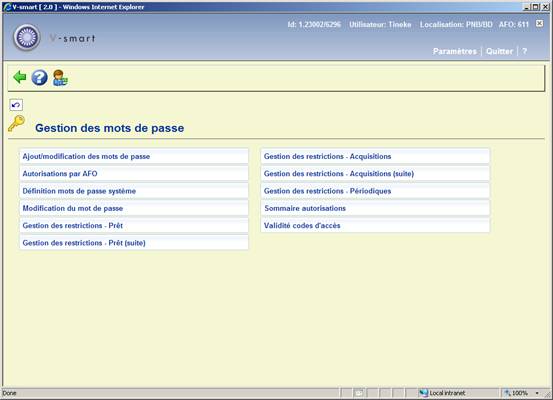
Les options du menu seront expliquées séparément dans les paragraphes suivants.
Cette option du menu vous permet de créer et de supprimer des mots de passe, ainsi que de d'enregistrer les autorisations nécessaires.
Si vous sélectionnez cette option du menu, un écran de saisie s'affiche:
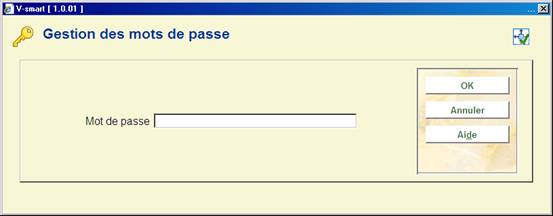
Saisir un ID. Un ID de connexion peut contenir un minimum de 3 et un maximum de 50 lettres ou chiffres. Les caractères ^ et ~ ne sont pas autorisés. La distinction entre majuscules et minuscules est sans importance, car le système transformera les mots de passe automatiquement en majuscules.
Lorsque vous entrez un mot de passe qui n'existe pas encore, le système affiche automatiquement l'écran de saisie destiné aux nouveaux mots de passe.
Lorsque vous entrez un mot de passe existant, un écran-sommaire affiche les données associées au mot de passe en question que vous pouvez modifier au besoin à ce niveau.
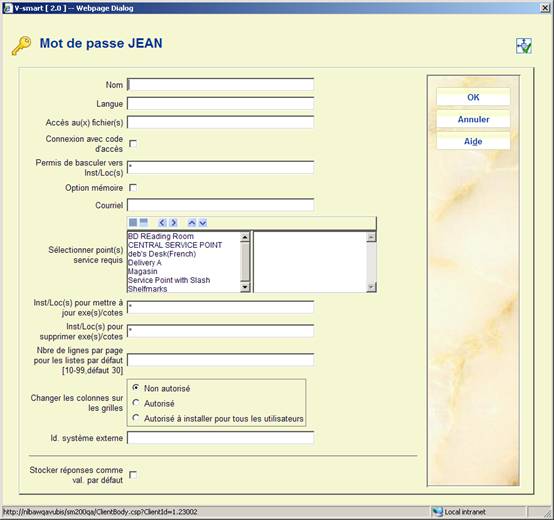
Nom: Entrez le nom associé au mot de passe. Ce nom ne peut pas être constitué uniquement de signes de ponctuation et ne peut dépasser vingt caractères.
Langue: Entrez la langue dans laquelle l'utilisateur souhaite communiquer avec le système. Les codes de linguistiques valables sont “dut” (Néerlandais), “eng“ (Anglais) et “fre” (Français).
La langue paramétrée dans les Préférences d'un utilisateur prend le pas sur les autres langues définies ici. Tant que les cookies n'ont pas été enregistrés, les paramètres définis dans l'AFO 611 seront toujours utilisés.
Accès au(x) fichier(s): Entrez les noms des fichiers auxquels ce mot de passe vous permet de vous connecter. Les fichiers sont identifiés au moyen d'un chiffre. Séparez plusieurs chiffres par une virgule. Le numéro du fichier est en général “2”.
Connexion avec code d'accès: Indiquez si, lors de l'ouverture d'une session, après avoir saisi le mot de passe, vous devez également entrer un code d'accès "supplémentaire".
Permis de basculer vers Inst/Loc(s): Entrez les institutions et/ou localisations auxquelles ce mot de passe donne accès. Exemples : OBG/C, OBG/W ou OBG/* ou * etc. Tapez “*” (astérisque) si le mot de passe permet d'accéder à toutes les institutions et/ou localisations. Séparez les codes destinés aux institutions de ceux destinés aux localisations au moyen de “/” (barre oblique) ; séparez plusieurs institutions/localisations par des virgules.
Option mémoire: Indiquez si l'option mémoire peut être utilisée par ce mot de passe. Ceci signifie que certaines activités pourront être démarrées ultérieurement.
Courriel: Introduisez le courriel (facultatif). Ceux-ci peuvent être employés ailleurs dans le système, par exemple sur l'écran sommaire d'une notice bibliographique.
Sélectionner point(s) service requis: Quand les points service pour messages de réservations sont utilisés (consultez l'aide de l'AFO 618 pour plus de détails) vous pouvez indiquer ici quels points service sont liés à cet utilisateur.
Inst/Loc(s) pour modif. d'exes: Indiquez pour quelle combinaison d'institution/localisation cet utilisateur peut modifier les informations d'exemplaires. Vous pouvez saisir INST/* pour toutes les localisations dans une institution ou simplement * pour le système entier.
Inst/Loc(s) pour suppression d'exes: Indiquez pour quelle combinaison d'institution/localisation cet utilisateur peut supprimer des exemplaires et des cotes de rangement. Vous pouvez saisir INST/* pour toutes les localisations dans une institution ou simplement * pour le système entier.
Nbre de lignes par page pour les listes par défaut: La valeur par défaut 30 sera outrepassée par tout autre paramétrage (entre 10 et 99) dans cette zone, pour cet utilisateur.
Changer les colonnes sur les grilles: Cette option indique au système si cet utilisateur est autorisé à modifier la position des colonnes sur n'importe quelle grille. En plus d' « autorisé » ou de ne « pas autorisé », une troisième option permet à cet utilisateur d'autoriser leur modification par TOUS les utilisateurs.
Voir l'introduction générale de Vubis Smart pour plus d'information sur cette fonction.
Id. système externe: Cette zone est liée aux Web services de la Smartcard pour la connexion. Cette zone peut contenir l'ID externe de connexion associé à l'ID utilisateur Vubis affiché sur l'écran d'accueil. Cet ID externe ne sera pas obligatoire et s'il est présent il ne sera validé par rapport à AUCUNE liste.
Lorsque vous avez saisi ces données, un écran récapitulatif s'affiche:

: Sélectionnez un numéro de ligne et choisissez ensuite cette option pour modifier cette donnée. Un écran de saisie s'affichera:
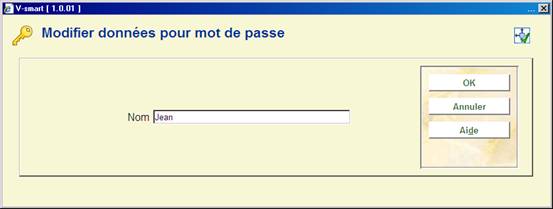
: Sélectionnez cette option pour modifier toutes les données d'un mot de passe. Un écran de saisie s'affichera:
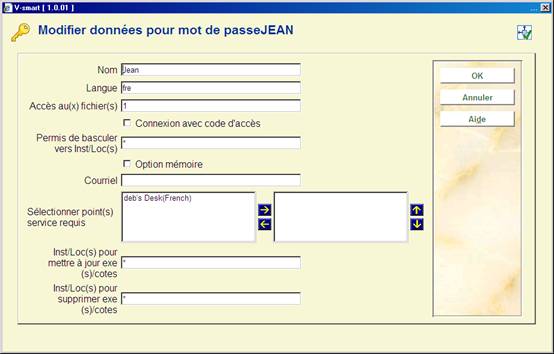
Attention
Si vous souhaitez modifier le texte d'un mot de passe, vous devez d'abord le supprimer, puis entrer la nouvelle version. Si vous souhaitez par exemple modifier le mot de passe "ABC" pour en faire "XYZ", vous devez supprimer "ABC" avant d'entrer "XYZ".
: Sélectionnez cette option pour supprimer le mot de passe.
Sélectionnez cette option pour définir les paramètres liés au courriel du module d'acquisitions. Un écran de saisie s'affichera:
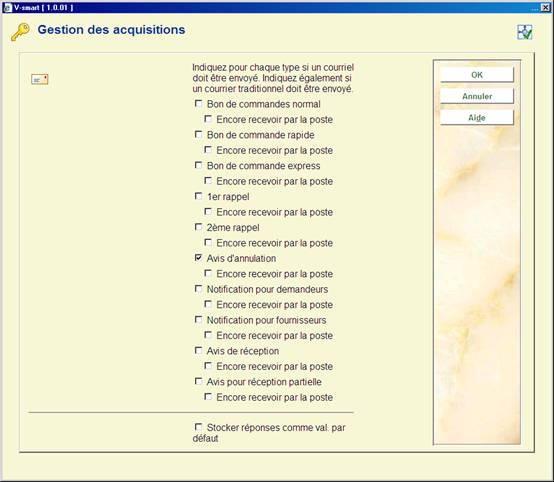
: Sélectionnez cette option pour copier les autorisations d'un autre mot de passe vers le mot de passe à l'écran. Un écran de saisie apparaît. Entrez le mot de passe dont vous souhaitez copier les données d'autorisation pour les attribuer au mot de passe affiché en cours. Le mot de passe vers lequel vous avez copié les données vous permet à présent d'accéder aux AFO associées également au mot de passe dont vous avez copié les données:

: Sélectionnez cette option pour définir les autorisations de ce mot de passe. L'écran-sommaire des modules s'affiche:

:Sélectionnez le module souhaité dans ce sommaire. Un écran de saisie comportant les AFO de ce module sera alors affiché. Vous pouvez maintenant sélectionner toutes les AFO auxquels ce mot de passe donne accès:
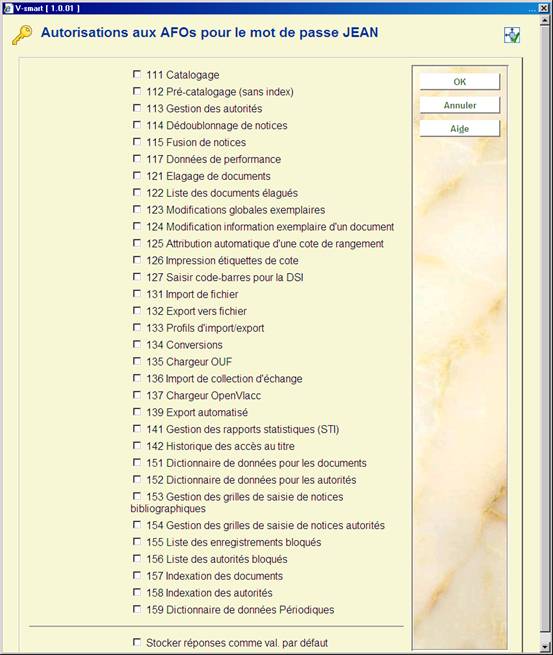
Pour quelques modules (acquisitions, prêt, périodiques) un deuxième écran est montré. Sur ce deuxième écran, il s'agit d'indiquer quelles fonctions le login NE peut PAS exécuter:

Grâce à cette option du menu, vous pouvez obtenir un sommaire des mots de passe permettant d'accéder à une AFO donnée.
Lorsque vous sélectionnez cette option, un écran de saisie s'affiche:

AFO: Entrez un numéro d'AFO. Un écran-sommaire apparaît ensuite affichant tous les mots de passe qui permettent d'accéder à l'AFO indiquée:
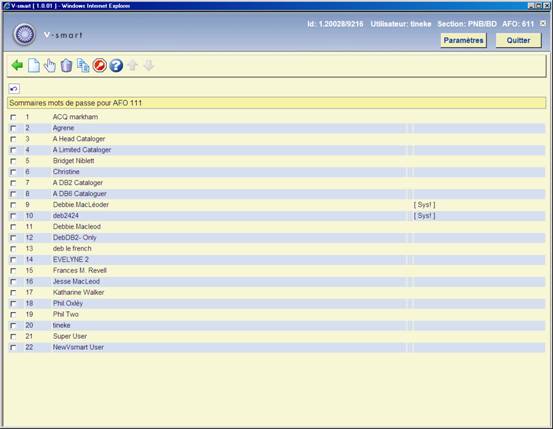
Attention
Si vous vous êtes connecté au système à l'aide du mot de passe système, vous verrez la formulation du mot de passe suivi du mot de passe proprement dit. Si vous vous êtes connecté au système à l'aide d'un mot de passe "normal", le système n'affichera que le nom lié au mot de passe en question.
Dans la dernière colonne, le système indique si le mot de passe est équipé d'autorisations actives (de système) pour l'AFO concernée. Un mot de passe équipé d'autorisations de système se reconnaît à la mention "[ Sys! ]". Si le système n'affiche aucune indication, le mot de passe est lié à une autorisation passive (de lecture seule).
: Sélectionnez cette option pour ajouter un mot de passe au sommaire des AFO. Un écran de saisie, dans lequel vous pourrez taper le mot de passe à ajouter, sera alors affiché.
: Sélectionnez un numéro de ligne et choisissez ensuite cette option, afin d'attribuer ou non les autorisations actives (de système) au mot de passe lié à cet AFO.
: Sélectionnez un mot de passe ; choisissez cette option afin de supprimer un mot de passe de la liste.
: Sélectionnez cette option pour que tous les mots de passe qui ont accès à l'AFO en cours obtiennent accès à l'AFO que vous spécifiez maintenant. Un écran de saisie s'affichera. Entrez-y le numéro de l'AFO vers lequel les mots de passe doivent être copiés. Les mots de passe copiés seront ajoutés à la liste des mots de passe déjà mentionnés pour l'AFO en question:
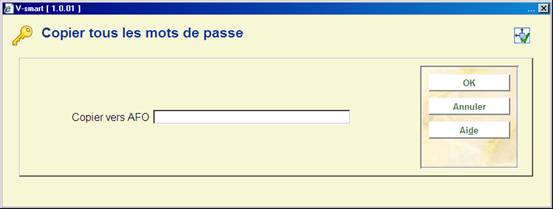
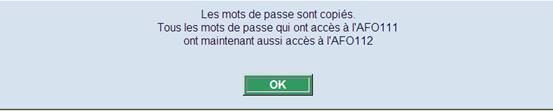
Code d'accès supplémentaire (on/off): Sélectionnez cette option pour indiquer que le code d'accès supplémentaire est requis ou non lors du lancement de l'AFO. Ceci fournit la sécurité supplémentaire pour ces activités.
Il vous est possible de modifier le mot de passe système. Lorsque vous sélectionnez cette option du menu, un écran de saisie s'affiche:
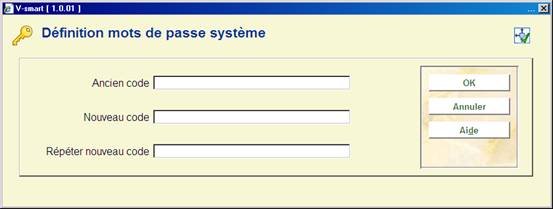
Ancien code: Entrez l'ancien mot de passe système.
Nouveau code: Entrez le nouveau mot de passe système.
Répéter nouveau code: Entrez une deuxième fois le nouveau mot de passe système. Si le code que vous entrez ne correspond pas au code saisi dans le champ précédent, la procédure sera interrompue et le système signalera que le mot de passe système n'a pas été modifié.
Attention
Les mots de passe entrés ne sont pas affichés à l'écran.
N'oubliez pas que le mot de passe système doit être défini comme tout mot de passe afin que vous puissiez ouvrir une session.
Il vous est possible de modifier le code d'accès particulier. Lorsque vous sélectionnez cette option du menu, un écran de saisie s'affiche:

Ancien code: Entrez l'ancien code.
Nouveau code: Entrez le nouveau code.
Répéter nouveau code: Entrez une seconde fois le nouveau code. Si le code entré ne correspond pas au code saisi au niveau du champ précédent, la procédure sera interrompue et le système signalera que le code d'accès particulier n'a pas été modifié.
Attention
Les mots de passe entrés ne sont pas affichés à l'écran.
Cette option du menu vous permet d'associer certaines options à un mot de passe. Vous pouvez interdire l'accès de mots de passe à des options au sein des modules de Gestion du prêt et des usagers. Cette option se rapporte à l'AFO 411 ("Prêt") et à l'AFO 431 ("Administration des usagers").
Si vous sélectionnez cette option du menu, un menu apparaît, affichant les options pouvant être associées à un mot de passe:

Options du menu affichées à l'écran
Dans le menu, sélectionnez l'option de votre choix. Vous pouvez à présent ajouter des mots de passe à l'aide d'un écran de saisie ou, dans un écran-sommaire, ajouter et supprimer les mots de passe n'ayant pas accès à l'option en question.
Attention
La définition s'effectue de manière négative. Ceci signifie que tous les mots de passe ont en principe accès à l'option, sauf les mots de passe que vous saisirez sur cette liste.
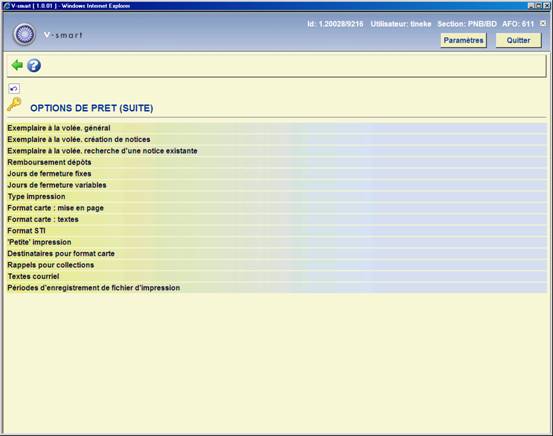
L'entretien de cette gestion des mots de passe se déroule exactement comme la " Gestion des mots de passe pour les options de prêt".
Cette option du menu vous permet d'associer certaines options à un mot de passe. Vous pouvez interdire l'accès de mots de passe à des options au sein du module d'Acquisitions. Cette option se rapporte à l'AFO 243 (Gestion des budgets) et 277 (Listes d'acquisitions).
Si vous sélectionnez cette option du menu, un menu apparaît, affichant les options pouvant être associées à un mot de passe:

Options du menu affichées à l'écran
Dans le menu, sélectionnez l'option de votre choix. Vous pouvez à présent ajouter des mots de passe à l'aide d'un écran de saisie ou, dans un écran-sommaire, ajouter et supprimer les mots de passe n'ayant pas accès à l'option en question.
Attention
La définition s'effectue de manière négative. Ceci signifie que tous les mots de passe ont en principe accès à cette option, sauf les mots de passe que vous saisirez sur cette liste.
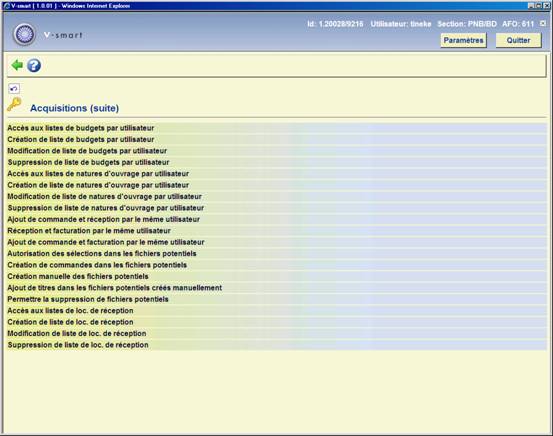
L'entretien de cette gestion des mots de passe se déroule exactement comme la " Gestion des restrictions – Acquisitions”.
Cette option du menu vous permet d'associer certaines options à un mot de passe. Vous pouvez interdire l'accès de mots de passe à des options au sein du module de Périodiques. Cette option se rapporte aux AFOs 311, 321 et 368.
Si vous sélectionnez cette option du menu, un menu apparaît, affichant les options pouvant être associées au mot de passe:

Options du menu affichées à l'écran
Dans le menu, sélectionnez l'option de votre choix. Vous pouvez à présent ajouter des mots de passe à l'aide d'un écran de saisie ou, dans un écran-sommaire, ajouter et supprimer les mots de passe ne donnant pas accès à l'option en question.
Attention
La définition s'effectue de manière négative. Ceci signifie que tous les mots de passe donnent en principe accès à cette option, sauf les mots de passe que vous saisirez sur cette liste.
Cette option du menu vous permet de visualiser ou d'imprimer les autorisations liées à un ou plusieurs mots de passe. Lorsque vous sélectionnez cette option du menu, un écran de saisie s'affiche:

A partir du mot de passe: Entrez le mot de passe à partir duquel le sommaire doit être établi.
Jusqu'au mot de passe: Entrez le mot de passe jusqu'auquel le sommaire doit être établi.
Attention
Si vous souhaitez élaborer un sommaire de tous les mots de passe, n'entrez aucune donnée dans les champs "À partir du mot de passe" et "Jusqu'au mot de passe".
Pour inst./loc.: Entrez un ou plusieurs codes pour les institutions et/ou les localisations (séparées par des virgules) pour lesquelles vous souhaitez établir un sommaire. Entrez un “*” (astérisque) à ce niveau si vous souhaitez visualiser un sommaire des mots de passe pour toutes les localisations.
Après enregistrement des champs, un écran de saisie s'affiche vous proposant de sélectionner une option de sortie.
Cette option du menu vous permet de limiter la durée de validité des codes d'accès. Lorsque vous aurez sélectionné cette option du menu, un écran de saisie s'affichera:

Nbre de jours valable: Entrez le nombre de jours pendant lesquels un code d'accès demeure valable. Une fois ce délai expiré, l'utilisateur doit obligatoirement modifier son code d'accès lors de l'ouverture d'une session. Quelques jours avant la date d'échéance, le système avertira l'utilisateur à l'ouverture d'une session.
· Document control - Change History
|
Version |
Date |
Change description |
Author |
|
1.0 |
May 2008 |
creation |
|
|
2.0 |
June 2009 |
new option for encryption; new screen shots; textual corrections, Cataloguing restrictions removed |
|